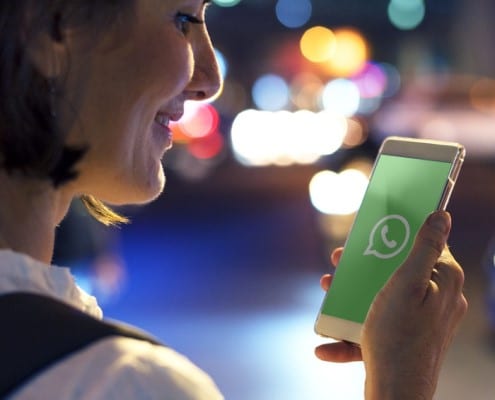Le moyen le plus simple de convertir un PDF en fichier modifiable
Tout d’abord, il est important de dire que la conversion de PDF peut être une affaire complexe pour certaines personnes.
Avez-vous déjà eu ces moments où vous avez vraiment besoin de modifier un fichier, mais malheureusement il était au format PDF ?
Donc, si vous avez pris la peine de réécrire tout le travail juste pour pouvoir faire un montage, sachez que vos jours de combat sont terminés.
Il existe plusieurs façons de convertir un fichier PDF en fichier modifiable, que ce soit Word, Notepad ou même Wordpad.
Tout d’abord, consultez cet article pour savoir comment convertir votre PDF et quel est le meilleur convertisseur pour remplir cette fonction.

Le meilleur convertisseur pour convertir des PDF – ILOVEPDF
ILOVEPDF est actuellement l'un des meilleurs et des plus célèbres convertisseurs PDF.
Cependant, vous êtes libre de choisir le convertisseur qui convient le mieux à votre routine.
De plus, ce convertisseur est entièrement gratuit et dispose d'une plateforme en ligne, c'est-à-dire sans téléchargement.
C’est efficace et facile à utiliser. Avec lui, vous pouvez convertir un fichier de qualité au format Word.
Il ne change pas le formatage de votre fichier et crée même des tableaux !
ILOVEPDF vous permet de joindre des PDF, de compresser des PDF, de les diviser, de les réparer, de les éditer et bien plus encore !
Si vous souhaitez savoir comment utiliser ce convertisseur, continuez à lire cet article et suivez les instructions ci-dessous.
Comment utiliser le convertisseur ILOVEPDF
ILOVEPDF est simple, cependant, il n'y a jamais trop d'instructions, c'est pourquoi nous vous avons proposé un guide étape par étape sur la façon d'utiliser le site Web du convertisseur.
1ère étape – Choisissez le PDF que vous souhaitez convertir et enregistrez-le sur votre ordinateur.
2ème étape – Accédez au site Web ILOVEPDF.
3ème étape – Une fois sur le site Web, dans la barre supérieure, vous trouverez toutes les options auxquelles vous aurez accès, de la compression de PDF à la conversion de fichiers PDF, en passant par la réparation de PDF et bien d'autres encore.
Sélectionnez l'option de conversion PDF.
4ème étape – Ouvrez maintenant votre dossier dans lequel vous avez enregistré votre PDF et faites-le glisser vers le navigateur où le site Web indique que vous devez le faire.
En ce sens, vous pouvez également cliquer sur sélectionner le fichier PDF, rechercher le répertoire où il est stocké et cliquer.
5ème étape – Attendez que le site Web soit converti et téléchargé, votre fichier sera désormais à nouveau au format Word modifiable.
Autres fonctionnalités d’ILOVEPDF
Au-delà de la conversion de documents PDF, ILOVEPDF possède d'autres fonctionnalités extrêmement intéressantes.
Nous allons donc les lister afin que vous puissiez explorer le site un peu plus tard. Tu peux:
- Fusionner PDF
- Compresser un PDF
- Conversion de documents PDF
- Supprimer des pages
- Extraire des pages
- Organiser le PDF
- Convertir des documents PDF en JPG
- Conversion d'un PDF en WORD
- PDF vers POWERPOINT
- Conversion de documents PDF en EXCEL
- PDF en PDF/A
- Faire pivoter le PDF
- Insérer des numéros de page
- Insérer un filigrane
- Modifier le PDF
- Déverrouiller le PDF
- Protéger le PDF
- Signer le PDF
- JPG en PDF
- MOT en PDF
- POWERPOINT en PDF
- EXCEL en PDF
- HTML en PDF
- Compresser un PDF
- Réparer le PDF